|
Die Daten der QR-Rechnungen können mit fünf vordefinierten Formaten via die Anwendung Microsoft Excel mit Hilfe des AddIn "MySQL for Excel" in eine Tabelle abgerufen bzw. exportiert werden.
Mit der Installation der Anwendung und dem Datenbankserver MariaDB wird unter Excel das AddIn "MySQL for Excel" von ORACLE © installiert. Dieses AddIn befindet sich unter dem Register Daten. Als erstes muss eine Verbindung zur Datenbank eingerichtet werden.
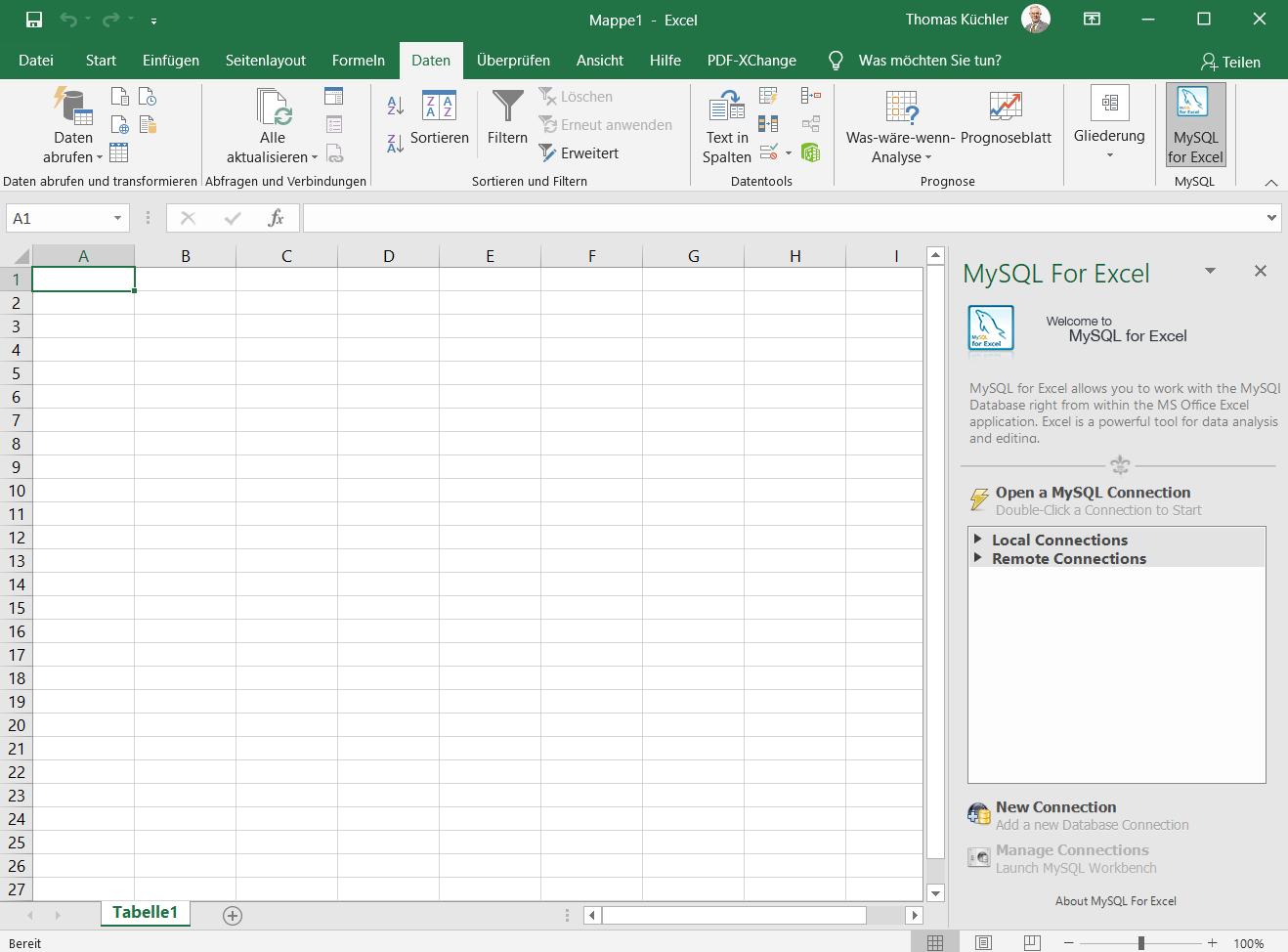
Bild 78:
Einrichten der Verbindung zur Datenbank
Mit der Auswahl des Buttons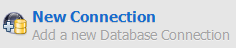 wird das folgende Dialogfenster zur Eingabe der erforderlichen Verbindungsinformationen angezeigt.
wird das folgende Dialogfenster zur Eingabe der erforderlichen Verbindungsinformationen angezeigt.
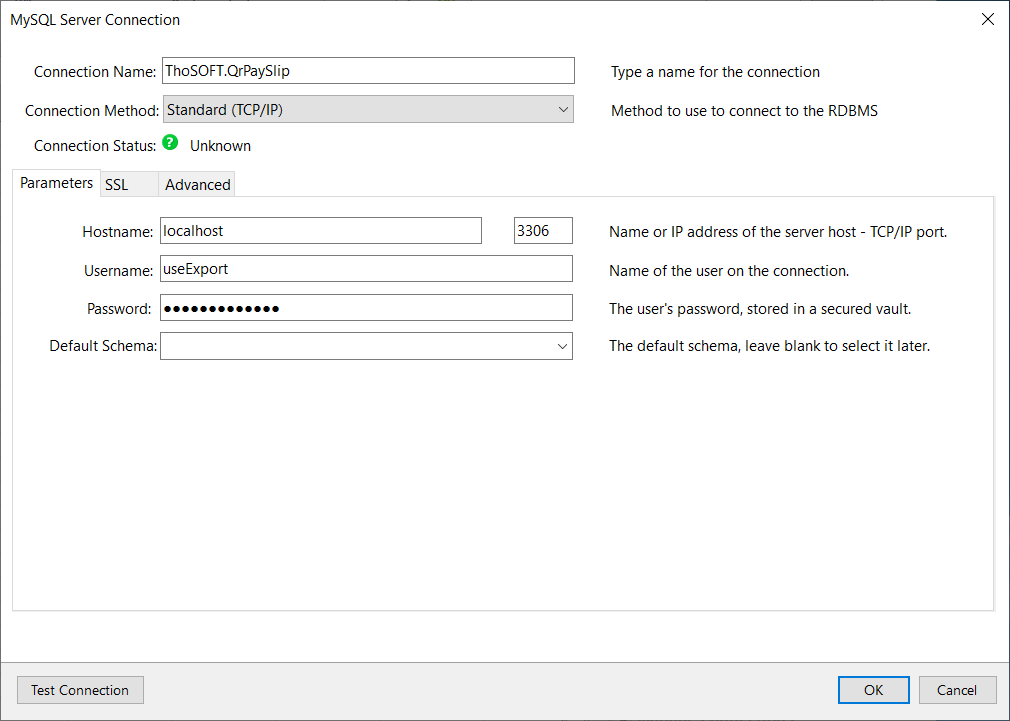
Bild 79:
Connection Name |
Bezeichnung unter welcher die Verbindung angezeigt werden soll |
Connection Method |
In der Regel ist der Standard (TCP/IP) zu verwenden |
Hostname |
Der Name oder IP-Adresse unter welchem der Datenbankserver im Netzwerk identifiziert werden kann. In einem lokalen Netzwerk wird in der Regel der Hostname localhost verwendet. Zusätzlich muss auch die Nummer des TCP/IP Port angegeben werden. Der Standardwert ist 3306. Dieser Wert kann jedoch bei der Installation des Datenbankservers mit einer anderen Nummer hinterlegt werden. In diesem Fall ist die bei der Installation festgelegte Nummer des Ports anzugeben. |
Username |
Für den Zugriff auf die Datenbank der Anwendung muss der Benutzer useExport verwendet werden |
Password |
Das Passwort für den Benutzer useExport lautet Wenile31wave! |
Daten aus Datenbank importieren
Nach Doppelklick auf eine vorhandene Verbindungseinstellung wird unter dem Begriff Schemas die Datenbank thosoft_qrpayslip angezeigt. Diese muss dann ausgewählt werden und entweder mit Doppelklick oder mit dem unten angezeigten Button Next geöffnet werden. Nun werden im Fenster alle verfügbaren Abfragen angezeigt.
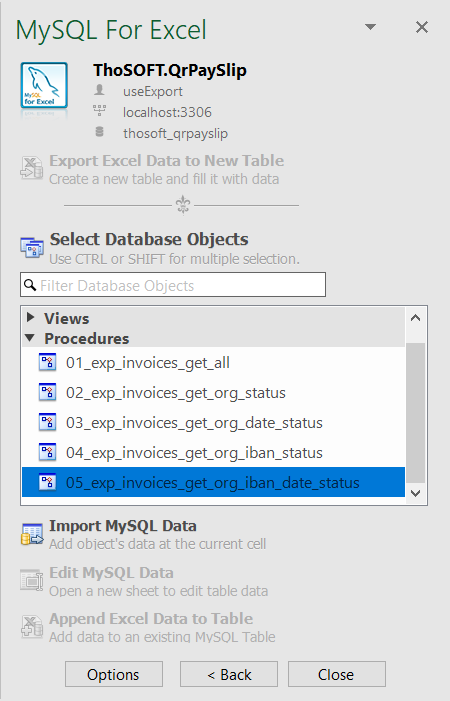
Bild 80:
Aktuell stehen fünf verschiedene Abfragen zur Verfügung. Die Abfragen verfügen über die folgenden Filtermöglichkeiten zur Begrenzung der zu importierenden Datensätze:
01_exp_invoices_get_all |
Mit dieser Abfrage werden alle in der Datenbank vorhandenen Datensätze importiert. |
02_exp_invoices_get_org_status |
Bei dieser Abfrage kann mit den Feldern Organisation und Status der Import der Datensätze begrenzt werden. |
03_exp_invoices_get_org_date_status |
Bei dieser Abfrage kann mit den Feldern Organisation, Rechnungsdatum und Status der Import der Datensätze begrenzt werden. |
04_exp_invoices_get_org_iban_status |
Bei dieser Abfrage kann mit den Feldern Organisation, Kontonummer, und Status der Import der Datensätze begrenzt werden. |
05_exp_invoices_get_org_iban_date_status |
Bei dieser Abfrage kann mit den Feldern Organisation, Kontonummer, Rechnungsdatum und Status der Import der Datensätze begrenzt werden. |
Nach der Auswahl der gewünschten Abfrage kann der Datenimport mit dem Button ausgeführt werden. Im daraufhin angezeigten Dialogfeld können einerseits die Filterbedingungen eingefügt und dann mit dem Button Call die Verfügbaren Datensätze abgerufen und schlussendlich in die Excel-Tabelle eingefügt werden.
ausgeführt werden. Im daraufhin angezeigten Dialogfeld können einerseits die Filterbedingungen eingefügt und dann mit dem Button Call die Verfügbaren Datensätze abgerufen und schlussendlich in die Excel-Tabelle eingefügt werden.
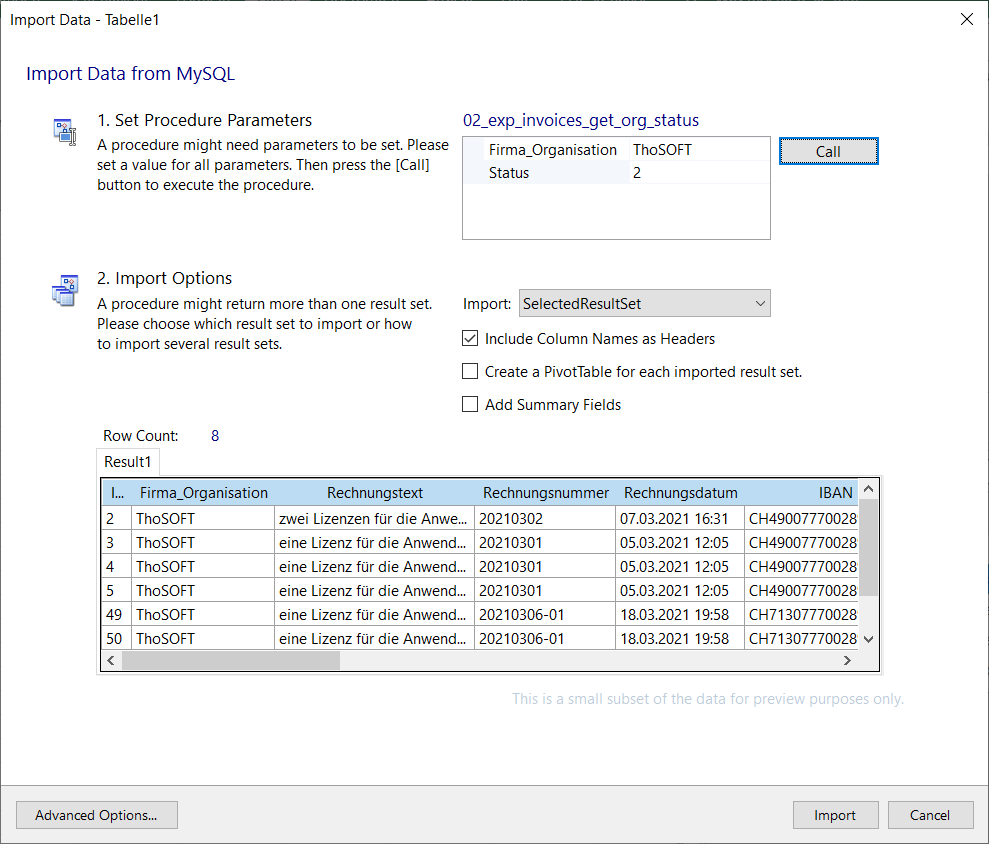
Bild 81:
Dokumentation ThoSOFT.QrPaySlip, Version: 3.16.9, 07.08.2024
